
YouTube is ’s werelds populairste videostreamingwebsite. Het is gemakkelijk om in een konijnenhol te vallen en verschillende video’s back-to-back of zelfs urenlang achter elkaar te bekijken. Sommige inhoud is goed genoeg om te bekijken als een televisieshow. Het is dus heel gemakkelijk om een behoorlijke datafactuur op te lopen zonder een beetje voorzichtigheid. Er zijn enkele correcte veronderstellingen die je onmiddellijk kunt maken. Video’s met een lagere resolutie verbruiken natuurlijk lang niet zoveel data als video’s met een hogere resolutie. Maar weet je eigenlijk wel hoeveel data YouTube gebruikt? Zo niet, dan zijn we van plan om het u te vertellen.
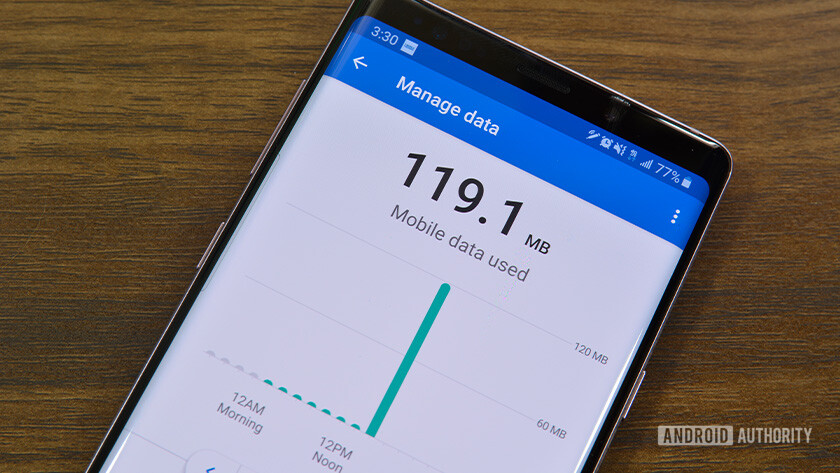
Onze testmethode
De testmethode is eigenlijk vrij eenvoudig. Android heeft al een data monitoring tool in het OS. Ter controle hebben we echter ook de Datally-app van Google en GlassWire gebruikt. Beide apps registreren ook dataverbruik in bijna real-time. Op die manier hebben we drie totale bronnen zodat we de resultaten kunnen vergelijken en het gemiddelde kunnen nemen voor een betere nauwkeurigheid. Anders is het gewoon kijken naar een video en zien wat de data-apps allemaal zeggen.
We gebruikten deze 8k, 60FPS, HDR-videotour van Peru omdat Peru een prachtige plek is en ook deze video had elke beschikbare resolutie op YouTube met de snelst mogelijke framesnelheid met HDR. We hebben de video drie minuten lang op een vergrendelde resolutie bekeken en de gegevens gemeten. Helaas zijn niet alle resoluties altijd beschikbaar op mobiel. Dus gebruikten we voor 4k en 8k de Windows data monitor samen met, wel, GlassWire omdat die ook beschikbaar is op PC. Het hielp ook om de continuïteit tussen platforms te bevestigen.
We hebben uiteindelijk ook alle beschikbare resoluties op pc gemeten omdat we konden en gebruikten de optie Stats for Nerds van Google door met de rechtermuisknop op de video te klikken voor de bitratienummers. We hebben ook de bitrate-aanbevelingen van YouTube gebruikt omdat ze video’s waarschijnlijk toch in die piraten coderen.
Er waren wat problemen. De computer die ik gebruikte had geen problemen met het afspelen van de 8k video. Mijn monitor ondersteunt echter geen HDR, dus ik geloof niet dat ik de maximaal mogelijke bitrates voor 8k heb gezien. Totdat we verdere tests doen, zijn onze 8k cijfers schattingen.

YouTube-gegevensgebruik, volgens de cijfers
Kijk in de onderstaande tabel voor onze bevindingen:
| Videokwaliteit | Resolutie (pixels) | Framerate (FPS) | Bitrate (gemiddeld) | Data gebruikt per minuut | Gebruikte data per 60 minuten |
|---|---|---|---|---|---|
| 144p | 256×144 | 30 | 80-100 Kbps | 0.5-1,5 MB | 30-90 MB |
| 240p | 426×240 | 30 | 300-700 Kbps | 3-4.5 MB | 180-250 MB |
| 360p | 640×360 | 30 | 400-1.000 Kbps | 5-7.5 MB | 300-450 MB |
| 480p | 854×480 | 30 | 500-2,000 Kbps | 8-11 MB | 480-660 MB |
| 720p (HD) | 1280×720 | 30-60 | 1.5-6.0 Mbps | 20-45 MB | 1.2-2.7 GB |
| 1080p (FHD) | 1920×1080 | 30-60 | 3.0-9.0 Mbps | 50-68 MB | 2.5-4.1 GB |
| 1440p (QHD) | 2560×1440 | 30-60 | 6.0-18.0 Mbps | 45-135 MB | 2.7-8,1 GB |
| 2160p (4k) (UHD) | 3840×2160 | 30-60 | 13.0-51.0 Mbps | 95-385 MB | 5.5-23.0 GB |
| 4320p (8k) (FUHD) | 7680×4320 | 30-60 | 20-50 Mbps (geschat @30FPS) | 150-375 MB (geschat bij 30FPS) | 9.0-22,5 GB (geschat @30FPS) |
Enkele aanvullende observaties
Deze metingen zijn verre van kant en klaar. Onze eerste waarneming is dat een 30FPS, niet-HDR video minder gegevens gebruikt dan een 60FPS, HDR-video. Daarom heeft onze grafiek een bereik in plaats van exacte getallen. Wie video’s met een lage bitsnelheid bekijkt, 30FPS en zonder HDR, zou aan de onderkant van het spectrum moeten zitten. Het is duidelijk dat degenen die video’s met een hoge bitsnelheid, 60FPS en HDR bekijken, een aanzienlijk hoger dataverbruik zullen zien.
YouTube buffert meer video dan je daadwerkelijk bekijkt en dat beïnvloedt je verbruik per minuut.
Een andere leuke observatie is hoe YouTube data laadt. Het laadt gegevens in brokken in plaats van een continue stroom van gegevens. In video van lagere kwaliteit zijn deze brokken gemakkelijk te herkennen omdat YouTube grotere delen van de video in één keer laadt. In de 144p-test bijvoorbeeld laadde YouTube bijna de volledige video in ongeveer zes zeer schone brokken (zie hierboven). Ondertussen laadde de 4k video in brokjes die zo klein waren dat het leek op een continue datastroom. De 4k video bufferde ook niet zo ver in de video als de 144p deed tijdens onze tests.
We hebben onze gegevens niet gecorrigeerd voor dit gedrag. De reden hiervoor is dat YouTube dit doet, of je het nu wilt of niet. Als je drie minuten van een vijf minuten durende video in 144p bekijkt, buffert YouTube nog steeds bijna de hele video. We zouden gemakkelijk wiskunde kunnen gebruiken om de overtollige gegevens te verwijderen en je iets te geven dat dichter bij een exact gebruik per minuut ligt.
Livestreamvideo’s en gewone video’s hadden ongeveer dezelfde bitrates en het totale gegevensgebruik, maar livestreams vereisen een stabiele verbinding om te functioneren.
We hebben ook getest tijdens een livestream en ook daar was het gegevensgebruik ongeveer hetzelfde. Het is echter consistent gegevensgebruik in plaats van brokken, dus degenen met minder stabiele internetverbindingen kunnen bufferproblemen hebben, zelfs als uw gegevenssnelheden voldoende snelle gegevens laten zien om te streamen.
De laatste opmerking was hoe groot het bereik van het gegevensverbruik is ten opzichte van de resolutie. Bij 144p, de variatie in de loop van een uur is een luttele 60MB. Maar de variatie voor 4k is meer dan 15GB. Bitrates zijn van groot belang. YouTube gebruikt echter een variabele bitrate, waardoor exacte getallen moeilijk zijn vast te stellen.
Het is ook interessant dat de maten elkaar kunnen overlappen. Bijvoorbeeld, een lage bitrate 480p video verbruikt minder gegevens dan 360p video met een maxed out bitrate. We raden aan het gemiddelde te nemen van de bovenste en onderste cijfers om een idee te krijgen van wat u zult verbruiken, maar besef dat dit getal zeer onnauwkeurig is en sterk kan variëren, afhankelijk van de inhoud die u bekijkt.

Hoe u gegevens kunt besparen op YouTube
Dit is vrij eenvoudig. Verlaag gewoon de resolutie van de video die je wilt bekijken. Door van 1080p naar 720p te gaan, kunt u uw gegevensgebruik halveren. Het gebruikt ongeveer een zesde van de gegevens te laten vallen van 1080p naar 480p. Die cijfers worden nog absurder als je van een nog hogere resolutie gaat. Tik gewoon op de drie-pot-menuknop om uw videokwaliteit te kiezen.
Enkele andere voor de hand liggende keuzes zijn het overschakelen op WiFi wanneer mogelijk. Dit helpt het gebruik op uw data cap, vooral voor degenen met lagere caps. Bovendien kunnen sommige gegevensbesparende apps nog verder helpen. Google’s Datally app heeft zo’n functie en je kunt het ook vinden in het menu Instellingen van de meeste Android-telefoons.